Finderの環境設定を使うとデスクトップ上のアイコンの表示/非表示を一部、コントロールできます。
DockのFinderアイコンをクリックしてメニューバーにFinderを表示させて「環境設定」を選択します。
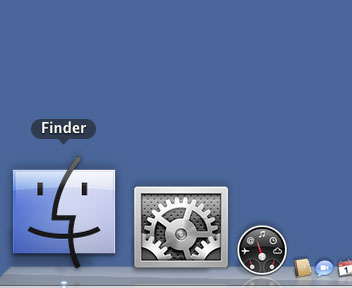
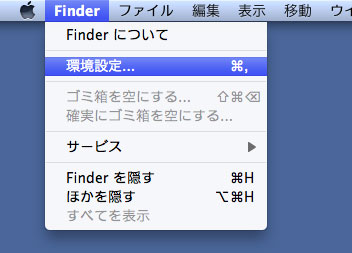
開いたウィンドウの「デスクトップに表示する項目」で「ハードディスク」「外部ディスク」「CD、DVD、およびiPod」「接続中のサーバ」の4項目のチェックの有無で表示/非表示をコントロールできます。しかし、これだけでは、デスクトップにあるすべてのアイコンを消すことはできません。
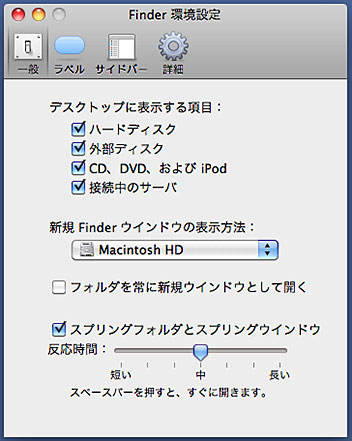
デスクトップ上にアイコンを含め、何も表示させないようにするにはターミナルを使います。ただし、ターミナルを使う場合、間違えた使い方をするとMacが起動出来なくなるなど、重大な事態になる可能性があります。トラブルが発生した場合、自分で解決出来ない方、自己責任で処理出来ない方は使わない方が良いです。
手順は「アプリケーションフォルダ → ユーティリティー → ターミナル」でターミナルを起動します。
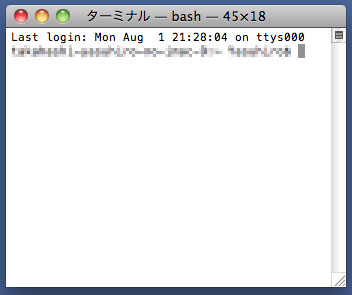
ターミナルが起動するとウィンドウが開くので下記のテキストを入力しreturnキーを押します。
defaults write com.apple.finder CreateDesktop -boolean No
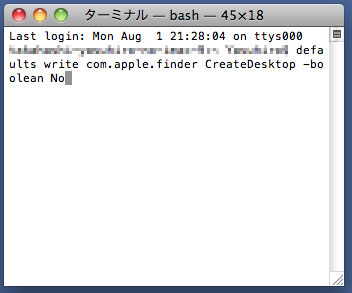
そして、「option + command + esc」で「アプリケーションの強制終了」というウィンドウを表示させてFinderを選択します。そうすると、右下のボタンが「再度開く」に変わるのでクリック。
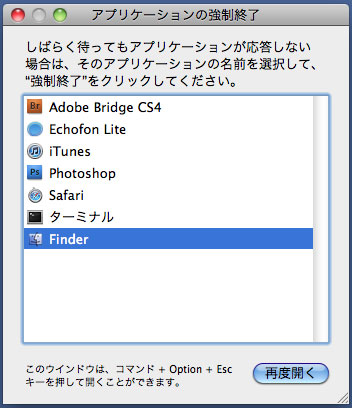
更に再度開くのか聞かれるので「再度開く」をクリックします。これでFinderが再起動されてデスクトップ上のすべてが非表示になります。
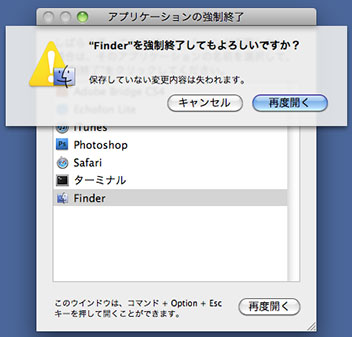
元に戻す場合は、同じ手順で下記のように「No」のところを「Yes」に変えます。
defaults write com.apple.finder CreateDesktop -boolean Yes
ちなみに、デスクトップには何も表示されませんが、デスクトップというフォルダーは削除されるわけではないので、Dockのファインダーアイコンをクリックしてウィンドウを開けばログインしているアカウントの下層にデスクトップというフォルダーがあります。この中に入っている物がデスクトップに表示されていた物です。新しいファイルの保存先をデスクトップに指定した場合もこの中に保存されます。
まぁ、いろいろ書いてきましたが、ターミナルについてはまったくわからないので、下記のサイトを参考にさせてもらいました。
ちなみに、今回、参考にさせてもらったサイトのものとは、違う書き方をするものもありました。使ってみたのは上記サイトの方法だけですので、他の書き方のもので同じことができるのかは不明です。